 |
制御点から成る平面形状を回転軸のまわりを回転させることでどのような3次元形状が生成されるかを確認することで,スイープ表現についてを理解してください.
 |
平面形状を構成する制御点はドラッグすることによって移動できます.平面形状を構成する制御点の数や,回転方向の制御点の数を変更できます.生成された3次元形状は,ポリライン描画やシェーディング描画で,任意の視点から確認できます.
・制御点の移動
制御点(赤い丸)をマウスでドラッグすると,制御点を移動させることができます.それに応じて平面形状が変化します.
・スイープの実行
Displayボタンを押すと,スイープが行われ,3次元形状が表示されます.
・3次元形状の回転
生成された3次元形状を,マウスのドラッグで回転させることができます.
・リセット
Resetボタンを押すと,初期の制御点の表示に戻ります.
・制御点数の変更
nのプルダウンメニューで制御点の数を変更できます.
・回転方向の制御点数の変更
mのプルダウンメニューで回転方向の制御点の数を変更できます.
・3次元形状の描画方法の変更
Wire Frameラジオボタンを選択すると,3次元形状がポリラインで表示されます.Shadingラジオボタンを選択すると,3次元形状がシェーディング描画されます.
・表示色の変更
Colorスライダーで3次元形状のシェーディング描画時の色を変更できます.
・スケールの変更
Scaleスライダーで3次元形状の表示スケールを変更できます.
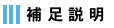 |
スイープによる3次元形状の作成には,ここで紹介した回転方向へのスイープの他に平行方向へのスイープもあります.

